python编程使用PyQt创建UE蓝图
实现思路
1、场地部署:我们需要拥有一个可以用来画节点的地方!详看我这篇文章QGraphicsScene、QGraphicsView的基础使用,这篇文章用的也是同样的方法PyQt制作预览窗口(游戏中的小地图)
2、节点创建:我们需要自定义节点,也就是下图中的方框内的东西,主要涉及到的就是Qt中的QGraphicsItem,通过继承这个类来自定义节点样式
3、连线:涉及到的就是Qt中的QGraphicsLineItem,继承这个类,并在paint中自定义连线样式,比如我这里使用的是qt自带的贝塞尔曲线
实现的效果如下,节点之间可以通过端口互相连接
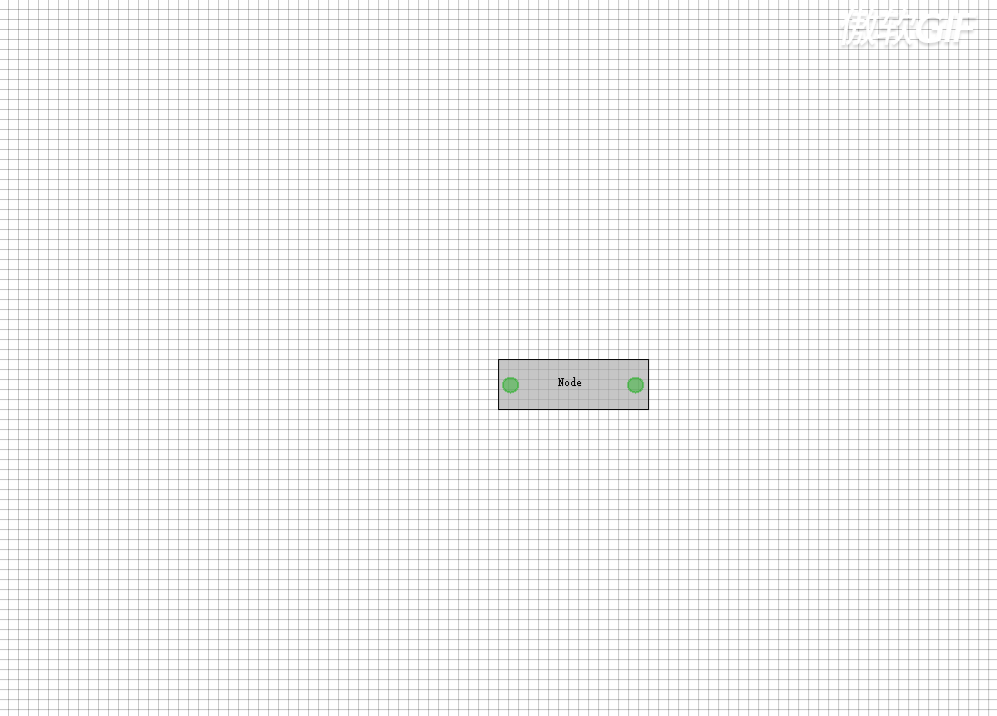
1、场地部署
class EditorView(QGraphicsView): def __init__(self, parent=None): super(EditorView, self).__init__(parent) self.parent = parent self.scaleFactor = 1 self.lastPos = QPointF() self.scene = EditorScene(self) self.setScene(self.scene) self.setSceneRect(-1 << 30, -1 << 30, 1 << 31, 1 << 31) self.setHorizontalScrollBarPolicy(Qt.ScrollBarAlwaysOff) self.setVerticalScrollBarPolicy(Qt.ScrollBarAlwaysOff) self.verticalScrollBar().setEnabled(False) self.horizontalScrollBar().setEnabled(False) class EditorScene(QGraphicsScene): def __init__(self, parent=None): super(EditorScene, self).__init__(parent) def drawBackground(self, painter, rect): pass # 在这里画底图,也就是上面的方格图
2、节点创建
下面是创建节点的主体,就那个黑框框的东西
class NodeItem(QGraphicsItem): def __init__(self, parent=None): super(NodeItem, self).__init__(parent) self.setFlag(QGraphicsItem.ItemIsMovable, True) self.setFlag(QGraphicsItem.ItemIsSelectable, True) self.setFlag(QGraphicsItem.ItemSendsGeometryChanges, True) self.setFlag(QGraphicsItem.ItemIsFocusable, True) self.nodeName = "Node" self.width = 150 self.height = 50 self.addPort() def addPort(self): leftPort = PortItem(self) leftPort.setPos(5, self.height/2.7) rightPort = PortItem(self) rightPort.setPos(self.width-20, self.height/2.7) def paint(self, painter, style, *args, **kwargs): brush = QBrush(QColor(0xaa, 0xaa, 0xaa, 0xaa)) painter.setBrush(brush) pen = QPen() pen.setWidth(1) painter.setPen(pen) painter.drawRect(0, 0, self.width, self.height) painter.drawText(self.width/2.5, self.height/1.8, self.nodeName)
下面是节点端口的创建
class PortItem(QGraphicsItem): def __init__(self, parent=None): super(PortItem, self).__init__(parent) self.portDiam = 15 def paint(self, painter, style, *args, **kwargs): portColor = QColor(0x00, 0xaa, 0x00, 0x66) painter.setBrush(portColor) pen = QPen() pen.setColor(portColor) pen.setWidth(2) painter.setPen(pen) painter.drawEllipse(0, 0, self.portDiam, self.portDiam)
在节点NodeItem里面,创建两个端口用于连接
3、连线
①首先是连线类的创建
class LineItem(QGraphicsItem): def __init__(self, posStart, posEnd, parent=None): super(LineItem, self).__init__(parent) self.setFlag(QGraphicsItem.ItemIsSelectable, True) self.setFlag(QGraphicsItem.ItemSendsGeometryChanges, True) self.setFlag(QGraphicsItem.ItemIsFocusable, True) self.posStart = posStart self.posEnd = posEnd def paint(self, painter, style, *args, **kwargs): midPos = (self.posStart + self.posEnd)/2 lineColor = QColor(0xff, 0x00, 0x00, 0xff) pen = QPen() pen.setColor(lineColor) pen.setWidth(2) painter.setPen(pen) linePath = QPainterPath() linePath.moveTo(self.posStart) linePath.cubicTo(QPointF(midPos.x(), self.posStart.y()), midPos, self.posEnd) painter.drawPath(linePath)
②如何连接节点
def mouseReleaseEvent(self, event): self.line = LineItem(self.portPosStart, self.portPosEnd) self.scene.addItem(self.line)
ps写在最后,如果你的图没有刷新,你可以先把窗口缩小再打开,他就会刷新了,如果你想让他自动刷新,就调用scene.update()方法吧!
以上就是python编程使用PyQt创建UE蓝图的详细内容,更多关于PyQt创建UE蓝图的资料请关注本站其它相关文章!
版权声明:本站文章来源标注为YINGSOO的内容版权均为本站所有,欢迎引用、转载,请保持原文完整并注明来源及原文链接。禁止复制或仿造本网站,禁止在非www.yingsoo.com所属的服务器上建立镜像,否则将依法追究法律责任。本站部分内容来源于网友推荐、互联网收集整理而来,仅供学习参考,不代表本站立场,如有内容涉嫌侵权,请联系alex-e#qq.com处理。
 关注官方微信
关注官方微信